Nostipriniet savu iPhone, izveidojiet spēcīgu burtciparu piekļuves kodu (atjaunināts)
Ipad Drošība ābols Iphone Ios Piedāvātie / / March 17, 2020
Jūsu iPhone vai iPad piekļuves kods pēc noklusējuma ir tikai četri cipari. Padariet ierīci drošāku, izmantojot spēcīgu burtu un ciparu piekļuves kodu.
Ja savā iPhone, iPad vai iPod touch iestatāt piekļuves kodu - pēc noklusējuma tas ir tikai četri cipari. Ja vēlaties padarīt ierīci drošāku, tā vietā izmantojiet spēcīgu burtu un ciparu piekļuves kodu.
Redaktora piezīme: 2016.02.21. Šis raksts sākotnēji tika rakstīts operētājsistēmai iOS 5, un tas ir atjaunināts, lai parādītu, kā iOS 9 izveidot spēcīgu paroli.
Iespējojiet spēcīgu piekļuves kodu iPhone vai iPad
Šeit apskatīts, kā iespējot spēcīgu paroli, izmantojot iPad Mini skriešana iOS 9.3. Arī iPhone tālrunī process ir praktiski identisks.
Dodieties uz Iestatījumi> Piekļuves kods (jums tiks piedāvāts ievadīt pašreizējo četrciparu piekļuves kodu, pirms varēsit to mainīt). Pēc tam pieskarieties “Piekļuves koda iespējas” lai parādītu zemāk parādīto izvēlni. Tas ļaus jums izveidot pielāgotu burtu un ciparu, pielāgotu ciparu vai sešciparu kodu. Papildus parastajām rakstzīmēm varat izmantot arī speciālās rakstzīmes.
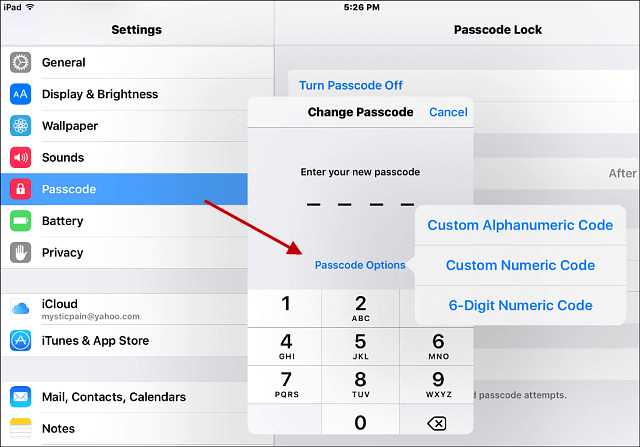
Kad esat to izveidojis, jums jāpiesakās savā iPhone vai iPad, bloķēšanas ekrānā būs pilna tastatūra, nevis tikai ciparu taustiņš.
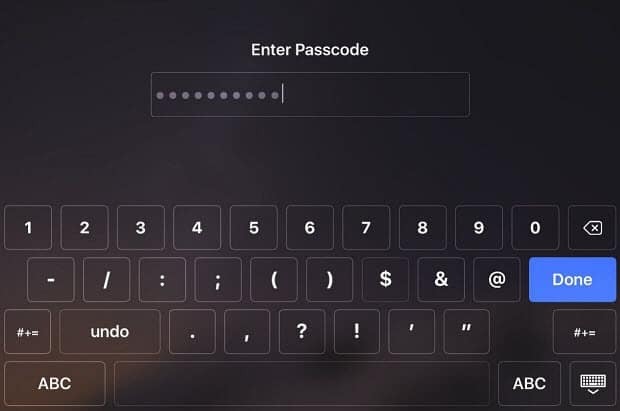
Ir arī vērts pieminēt, ka tajā pašā ieejas koda sadaļā pirms piekļuves koda pieprasīšanas jums vajadzētu apsvērt iespēju saīsināt tā pasivitātes laiku.
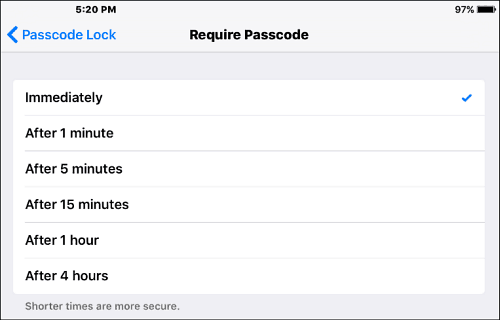
Tas, ka katru reizi jāievada gara parole, ir jāizmanto ļoti nepatīkami, taču atcerieties, ka ērtības ir drošības ienaidnieks.
Arī jaunākajās ierīcēs jums ir pirkstu nospiedumu lasītājs, kas ļaus ātrāk pieteikties. Bet, lai būtu vēl drošāk, jums jāpieprasa abi slāņi.
Vecākas iOS versijas (sākotnēji publicēts 2011/11/5)
Sāciet, dodoties uz Iestatījumi> Vispārīgi> Piekļuves atslēga.
![sshot-2011-11-05- [04-28-47] sshot-2011-11-05- [04-28-47]](/f/ee5c6f6410bfd8066488d4b9a78bcda2.png)
Nākamajā ekrānā izslēdziet vienkāršo piekļuves kodu. Pēc tam piesitiet Ieslēgt piekļuves kodu.![sshot-2011-11-05- [04-29-31] sshot-2011-11-05- [04-29-31]](/f/01b0524e09cc396c3e3ba7d5e8338eed.png)
Tagad divreiz ierakstiet paroli vai frāzi. Izveidojiet reģistrjutīgo burtu un ciparu piekļuves kodu, kas satur īpašas rakstzīmes.
![sshot-2011-11-05- [04-30-10] sshot-2011-11-05- [04-30-10]](/f/33991077e91b23b308d0a3ba2cc8297c.png)
Nākamreiz piesakoties ierīcē, jums būs jāievada iestatītā parole vai frāze.
![sshot-2011-11-05- [04-30-38] sshot-2011-11-05- [04-30-38]](/f/f6b0c7337ab2369495ecc5114e73fbde.png)
Spēcīga piekļuves koda izmantošana nodrošina augstāku ierīces drošības līmeni nekā tikai četri cipari.
